eSIM
Cách thiết lập eSIM trên Apple Watch: Luôn kết nối khi di chuyển
Cài đặt eSIM trên Apple Watch và tận hưởng các cuộc gọi, tin nhắn và dữ liệu mà không cần iPhone - hoàn hảo cho việc tập luyện, du lịch và giữ kết nối khi di chuyển.
Tóm lại: Bạn cần có một chiếc Apple Watch tương thích với mạng di động (mẫu GPS + Cellular), một chiếc iPhone được hỗ trợ với iOS mới nhất và một gói cước nhà mạng hỗ trợ Apple Watch. Việc thiết lập được quản lý thông qua ứng dụng Apple Watch trên iPhone của bạn.

Apple Watch của bạn không chỉ là một chiếc đồng hồ. Với công nghệ eSIM, nó trở thành người bạn đồng hành đắc lực, giúp bạn luôn kết nối ngay cả khi iPhone không ở gần. Điều này dựa trên cùng một sự thay đổi mà chúng ta đã thấy vớiiPhone 17 và tính năng tích hợp eSIM tiện lợi khi đi du lịchcho thấy Apple đang nỗ lực tăng cường khả năng kết nối di động liền mạch trên các thiết bị của mình.
Quá trình thiết lập được thực hiện thông qua ứng dụng Apple Watch trên iPhone, nơi bạn có thể kích hoạt gói cước mới hoặc liên kết gói cước hiện có.
Điều kiện tiên quyết cần thiết để thiết lập eSIM cho Apple Watch
Trước khi thiết lập dịch vụ di động trên Apple Watch, hãy đảm bảo bạn đáp ứng các yêu cầu sau:
1. Đồng hồ Apple Watch tương thích với mạng di động
- Bạn cần có mẫu Apple Watch GPS + Cellular. Các mẫu chỉ có GPS không hỗ trợ eSIM.
- Xác minh mẫu máy của bạn: Ứng dụng Apple Watch > tab Đồng hồ của tôi > Chung > Giới thiệu > Mẫu máy.
2. iPhone tương thích
- iPhone 6s trở lên đã cài đặt iOS mới nhất.
- Cả iPhone và Apple Watch đều phải được cập nhật trước khi thiết lập.
3. Hỗ trợ nhà mạng
- Không phải nhà mạng nào cũng hỗ trợ gói cước di động Apple Watch. Hãy liên hệ với nhà mạng để xác nhận.
- Các gói eSIM của Nomad được thiết kế cho điện thoại thông minh và du lịch, nhưng không cung cấp trực tiếp các gói Apple Watch (các gói này phải đến từ nhà mạng).
4. Gói di động tích cực
- iPhone của bạn phải có gói cước đang hoạt động của cùng nhà mạng mà bạn sẽ sử dụng cho Apple Watch.
💡 Bạn mới biết đến eSIM? Hãy bắt đầu vớiHướng dẫn dành cho người mới bắt đầu sử dụng eSIM du lịchhoặc từng bước của chúng tôiHướng dẫn cách cài đặt eSIM.
Hướng dẫn từng bước để thiết lập mạng di động trên Apple Watch của bạn
Bạn có thể kích hoạt eSIM trong quá trình ghép nối hoặc sau đó thông qua ứng dụng Apple Watch.
Thiết lập ban đầu (trong quá trình ghép nối): Làm theo lời nhắc trên màn hình để thiết lập mạng di động khi bạn ghép nối Apple Watch và iPhone lần đầu tiên.
Thiết lập sau:
- Mở ứng dụng Apple Watch trên iPhone của bạn.
- Vào Đồng hồ của tôi > Di động.
- Nhấn vào Thiết lập mạng di động hoặc Thêm gói cước mới.
- Làm theo hướng dẫn của nhà mạng (bạn có thể được chuyển hướng để đăng nhập và chọn gói cước).
- Xác nhận kích hoạt. Nhà mạng sẽ cung cấp eSIM trên đồng hồ của bạn.
Sử dụng Apple Watch với hai SIM (iPhone)
Nếu iPhone của bạn sử dụng SIM kép (hai eSIM hoặc một SIM vật lý + eSIM), bạn thường có thể chọn loại SIM nào sẽ được Apple Watch phản chiếu.
- Trên iPhone, hãy mở ứng dụng Apple Watch.
- Nhấn vào Đồng hồ của tôi > Di động.
- Trong mục Gói cước di động, hãy chọn đường dây mà Apple Watch sẽ sử dụng.
Tài liệu đọc liên quan mà bạn có thể thấy hữu ích:Việc lắp đặt eSIM có làm thay đổi số điện thoại của bạn không?
Xác minh kết nối di động của Apple Watch
Sau khi hoàn tất thiết lập, bạn có thể làm theo các bước sau để xác minh rằng kết nối đã được thiết lập:
- Trên Apple Watch của bạn, chạm vàoCài đặt > Dữ liệu di động.
- Kiểm tra xem gói eSIM có phản ánh đúng nhà mạng hay không và trạng thái cóĐã kết nối
- Trên Apple Watch, hãy mở Trung tâm Điều khiển – nhấn nút Digital Crown, chạm và giữ ở cuối màn hình, sau đó vuốt lên. Kiểm tra xem nút di động có ở một trong các trạng thái sau không:
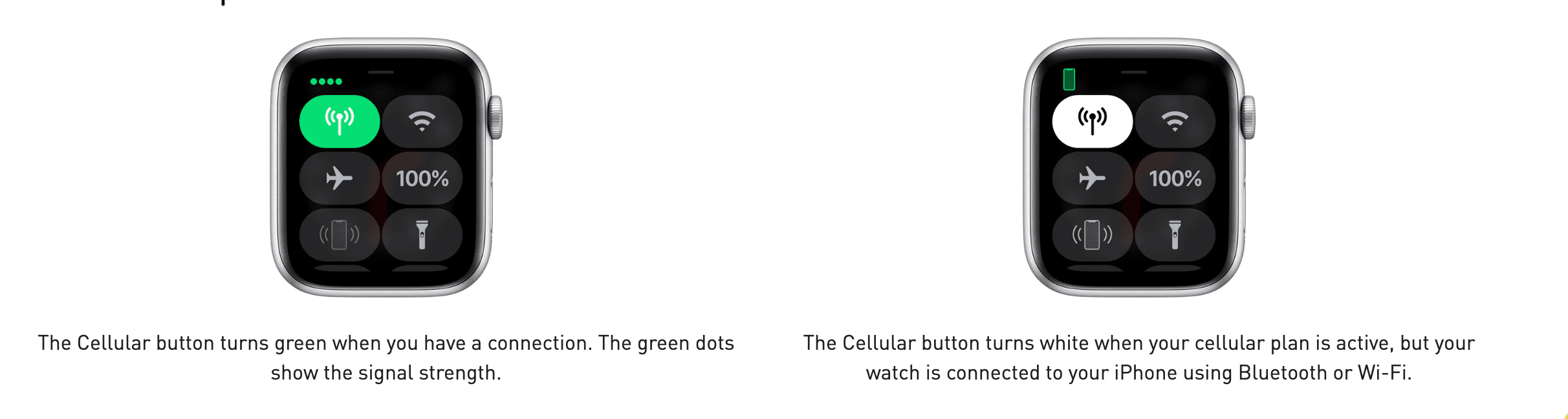
Khắc phục sự cố thường gặp của Apple Watch Cellular
Nếu bạn gặp sự cố khi thiết lập hoặc sử dụng mạng di động trên Apple Watch, hãy cân nhắc các bước khắc phục sự cố sau:
- Khởi động lại iPhone và Apple Watch của bạn.
- Xác minh gói dịch vụ của nhà mạng bạn đang sử dụng và hỗ trợ Apple Watch.
- Cập nhật cả hai thiết bị lên phần mềm mới nhất.
- Hủy ghép nối và ghép nối lại Apple Watch như là giải pháp cuối cùng.
- Kiểm tra vùng phủ sóng địa phương nếu ở nước ngoài. Hỗ trợ chuyển vùng có thể khác nhau.
💡 Nếu bạn tò mò về việc quản lý nhiều thiết bị, hãy xem hướng dẫn của chúng tôi vềliệu eSIM có thể được chia sẻ không Và cài đặt eSIM trên nhiều thiết bị cùng một lúccung cấp cái nhìn sâu hơn về cách công nghệ eSIM hoạt động trên các thiết lập khác nhau.
Apple Watch eSIM ở nước ngoài: Những điều cần biết
Bạn có thể sử dụng Apple Watch ở nước ngoài, nhưng chỉ khi nhà mạng hỗ trợ chuyển vùng cho thiết bị đeo. Phí có thể được áp dụng và phạm vi phủ sóng có thể bị hạn chế so với chuyển vùng trên iPhone.
Để thanh toán và kết nối du lịch dễ dàng hơn, hãy thiết lập ví di động trên đồng hồ của bạn. Hướng dẫn sử dụngApple Pay và Google Pay quốc tếcho thấy cách thanh toán dễ dàng ở nước ngoài.
Phần kết luận
Thiết lập eSIM trên Apple Watch sẽ mở ra một cấp độ tự do và kết nối mới. Bằng cách làm theo các bước này và đảm bảo thiết bị và gói cước của bạn tương thích, bạn có thể tận hưởng sự tiện lợi khi gọi điện, gửi tin nhắn, phát nhạc trực tuyến và sử dụng ứng dụng ngay trên cổ tay, ngay cả khi không có iPhone. Hãy tận hưởng sức mạnh của mạng di động trên Apple Watch và luôn kết nối dù bạn ở bất cứ đâu.
Để an tâm về an ninh, hãy đọc blog của chúng tôi để hiểuan toàn eSIM. Và nếu bạn tò mò về Nomad eSIM cho iPhone hoặc iPad của mình, hãy thửDùng thử eSIM du lịch 1GB miễn phíđể trải nghiệm sự đơn giản thực sự của eSIM.
Những câu hỏi thường gặp (FAQ) về thiết lập eSIM của Apple Watch
Tôi có thể sử dụng bất kỳ eSIM nào với Apple Watch của mình không?
Không, các gói cước di động của Apple Watch thường gắn liền với nhà mạng chính của iPhone và yêu cầu hỗ trợ trực tiếp từ nhà mạng đó. Các gói eSIM chung (như của Nomad) được thiết kế cho điện thoại thông minh và không cung cấp dịch vụ di động trực tiếp cho Apple Watch.
Tôi có cần số điện thoại riêng cho Apple Watch của mình không?
Không, Apple Watch của bạn dùng chung số điện thoại với iPhone. Khi bạn thiết lập mạng di động, nó sẽ mở rộng gói cước iPhone hiện tại của bạn sang đồng hồ.
Tôi có thể sử dụng Apple Watch phiên bản di động ở nước ngoài không?
Có, nếu nhà mạng của bạn hỗ trợ chuyển vùng quốc tế cho Apple Watch và bạn có gói cước đủ điều kiện. Tuy nhiên, phí chuyển vùng quốc tế có thể được áp dụng. Vui lòng liên hệ với nhà mạng để biết chi tiết về hỗ trợ di động quốc tế cho Apple Watch của bạn.
Tại sao tính năng di động của Apple Watch của tôi không hoạt động?
Các lý do phổ biến bao gồm model không tương thích, phần mềm lỗi thời, sự cố nhà mạng, vùng phủ sóng mạng kém hoặc thiết lập không đúng cách. Tham khảo phần khắc phục sự cố trong hướng dẫn này hoặc liên hệ với nhà mạng để được hỗ trợ.
Apple Watch của tôi có thể lưu trữ bao nhiêu hồ sơ eSIM?
Apple Watch của bạn có thể lưu trữ tối đa năm gói cước di động, nhưng chỉ một gói cước có thể hoạt động tại một thời điểm. Bạn có thể chuyển đổi giữa các gói cước thông qua ứng dụng Apple Watch trên iPhone.